Couleurs D’ete

Puedes encontrar el tutorial original aqui
Tutorial original creado por Vérone el 31 Julio de 2011
Gracias a las traductoras que hacen viajar mis tutos por el mundo
Material
Tube Femme de Nicole
Image_Coucher_de_soleil encontrada en Google Imágeness
Filtro Alien Skin Xenofex 2_Constellation et Flag
Filtro Mura's Meister_Perspective Tiling
Filtro Eye Candy 5 Nature_Drip
Filtro Adjust_Variations
Puedes encontrar la mayor parte de los filtros aquí:
Esta traducción está registrada en Twi
Si estais listos, podemos comenzar
Abrir todos los tubes en el psp. Duplicarlos (shift+D) y cerrar los originales)
Si quieres puedes ayudarte de la regla para situarte en la realización del tutorial
Marcador (Arrastra con el raton)

ETAPA 1 : el fondo
1.-
Activar la imagen _coucher_de_soleil
Edición_ Copiar
2.-
Abrir una nueva imagen de 800 x 600 transparente
Selecciones_ Seleccionar todo
Edición_ Pegar en la selección
Selecciones_ Anular selección
3.-
Efectos_ Efectos de la Imagen_ Mosaico integrado
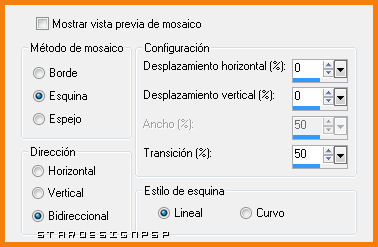
Ajustar_ Desenfocar_ Desenfoque Radial

4.-
Capas_ Duplicar
Efectos_ Complementos_ Alien Skin_Xenofex 2_Constellation
Presionar la tecla F5 del teclado para tener los valores por defecto
Poner los siguientes valores
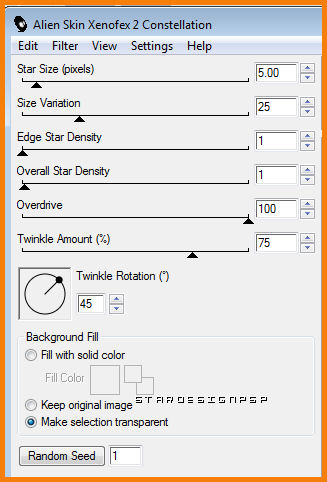
Capas_ Modo de capas_ Superposición
ETAPA 2 : el suelo
1.-
Capas_ Nueva capa de trama
Activar la imagen coucher_de_soleil
Edición_ Copiar
Edición_ Pegar en la selección
Selecciones_ Anular selección
Efectos_ Efectos de la imagen_ Mosaico integrado
Valores por defecto
2.-
Efectos_ Complementos_ Mura's Meister_Perspective Tiling
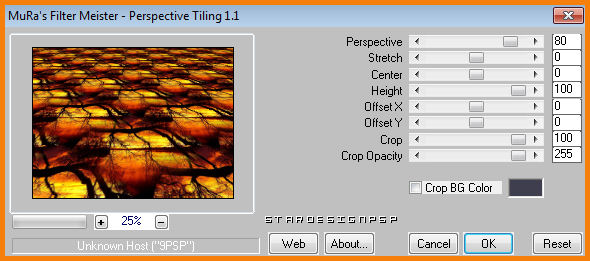
3.-
Activar la herramienta de Selección_ K_ Modo Escala
Colocar el puntero del ratón sobre el cursor superior central

ETAPA 3 : la mesa
1.-
Capas_ Nueva capa de trama
Activar la herramienta de selección_ Personalizada_ Rectangulo
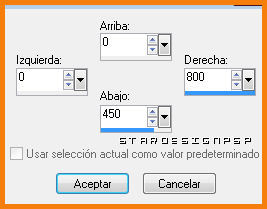
Activar la imagen coucher_de_soleil
Edición_ Copiar
Edición_ Pegar en la selección
Selecciones_ Anular selección
2.-
Efectos_ Complementos_ Eye Candy 5 Nature_Drip
En la pestaña de Settins_Large,Straight and Narrow
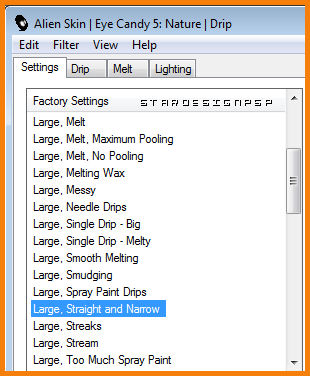
3.-
Imagen_ Voltear
Activar la herramienta de Selección_ K_ Modo Escala
Colocar el puntero del ratón sobre el cursor inferior central

4.-
Efectos_ Complementos_ Eye Candy 5 Nature Drip
Con los mismos valores
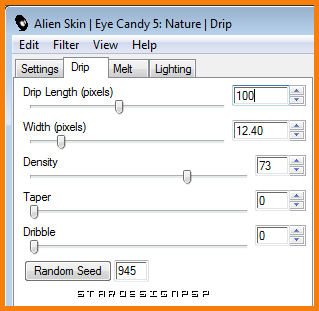
5.-
Imagen_ Voltear
Efectos_ Complementos_ Alien Skin Xenofex 2_Flag
En la pestaña de Setting_Hanging Banner
Seleccionar además las dos casillas indicadas por las flechas
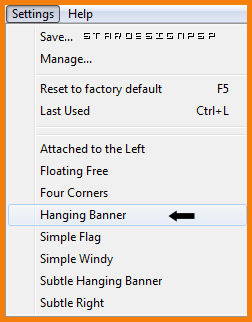
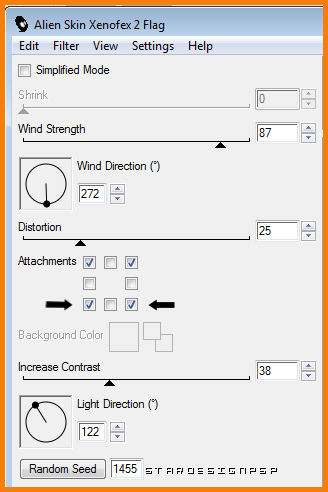
6.-
Imagen_ Cambiar de tamaño_ REdimensionar al 85%
Todas las capas sin seleccionar
Desplazar ligeramente hacia arriba
Efectos_ Efectos 3D_ Sombra en el color naranja
1_ 1_ 60_ 1
Repetir la sombra con los valores en negativo
-1_ -1_ 60_ 1
Efectos_ Efectos 3D_ Sombra en el color negro
0_ 0_ 60_ 20
ETAPA 4 : las líneas
Activar el tube _straights
Si es necesario colorearlo en función de los tubes que uses
Edición_ Copiar
Edición_ Pegar como nueva capa
Colocar en la esquina superior derecha
Capas_ Duplicar
Imagen_ Espejo
Capas_ Fusionar con la capa inferior
Efectos_ Efectos 3D_ Sombra en el color negro
1_1_60_1
ETAPA 5 : el personaje
1.-
Activar el tube _nicole-femme15-2011
Edición_ Copiar
Edición_ Pegar como nueva capa
Imagen_ Cambiar de tamaño_ Redimensionar al 60%
Todas las capas sin seleccionar
Colocar en su sitio
Aplicar una sombra
2.-
Solo si usas los mismos tubes y los mismos colores que Vérone
Efectos_ Complementos_ Adjust_Variations_Tons Moyens
Clic sobre Original
1 clic sobre more amarillo
1 clic sobre more rojo
1 clic sobre more clair
ETAPA 6 : el marco
1.-
Capas_ Fusionar todo
Imagen_ Agregar bordes_ Simétrico_ 2 pixeles en el color amarillo
Imagen_ Agregar bordes_ Simétrico_ 5 pixeles en el color negro
Imagen_ Agregar bordes_ Simétrico_ 10 pixeles en el color amarillo
2.-
Efectos_ Complementos_ Alien Skin Xenofex 2_Flag
Mismos valores que la vez anterior
3.-
Añadir vuestra firma
Fusionar todo
Guardar en formato Jpg optimizado
Gracias por haberlo hecho o interpretado
Este tutorial ha sido realizado por Vérone. Es una creación personal.Cualquier parecido con otro no será mas que coincidencia.
Prohibida su uso o divulgación sin el previo consentimiento de su autora
Concepción y realización © veroreves 2011


